
Оглавление:
- Автор John Day [email protected].
- Public 2024-01-30 11:47.
- Последнее изменение 2025-01-23 15:04.



Есть что-то очень волшебное в том, чтобы печатать на этих старых печатных машинках с ручным управлением. От приятного щелчка подпружиненных клавиш до блеска полированных хромированных акцентов и четких отметок на отпечатанной странице - пишущие машинки создают незабываемые впечатления от письма. Теперь комплект для преобразования USB-пишущей машинки позволяет вам наслаждаться волшебством письма на ручной пишущей машинке, не теряя возможности использовать текстовый редактор, электронную почту, просмотр веб-страниц или другие современные настольные удобства. Вместо того, чтобы зацикливаться на мониторе компьютера, вы можете испытать простую радость набора текста чернилами на бумаге и смотреть на монитор только тогда, когда вам нужно. Или вы можете работать на пишущей машинке в одиночку, незаметно сохраняя свою работу на диск! (Пишущая USB-машинка также станет отличной подставкой для клавиатуры для вашего iPad)
В этих инструкциях я помогу вам вдохнуть цифровую жизнь в вашу старую пишущую машинку, превратив ее в клавиатуру для вашего ПК, Mac или планшетного компьютера. Комплект для преобразования USB-пишущей машинки будет работать с большим количеством ручных пишущих машинок от самых разных производителей и эпох.
Этот хакер предназначен для полной замены клавиатуры, поэтому вы можете избавиться от этого куска одноразового пластика, который вы называете клавиатурой, и использовать место на столе для классического функционального произведения искусства - USB-пишущей машинки!
Читайте дальше, и вы увидите, насколько прост процесс преобразования - это может сделать любой, независимо от навыков, и при этом абсолютно не требуется пайка. Если вы хотите выполнить это преобразование на своей пишущей машинке, вы можете приобрести комплект для преобразования USB-пишущей машинки на сайте www.usbtypewriter.com/kits.
Набор предназначен для работы на большинстве пишущих машинок с ручным управлением, начиная с 1910-х до 1960-х годов. Если вы хотите убедиться, что ваша пишущая машинка будет работать с комплектом, просто найдите свою марку и модель в моем Руководстве по совместимости или напишите мне по адресу [email protected].
Шаг 1. Как это работает

Комплект для преобразования USB-пишущей машинки состоит из трех простых компонентов, которые поставляются предварительно собранными и готовыми к установке на пишущую машинку, как показано на рисунке.
- Сенсорная полоса - Сенсорная полоса представляет собой ряд из 44 позолоченных контактов, прикрепленных к длинной печатной плате, которая будет установлена под клавишами по ширине пишущей машинки. Каждый раз, когда нажимается клавиша, она касается одного из этих позолоченных контактов, и этот контакт обнаруживается схемой.
- Магнитные датчики - поскольку клавиши «Пробел», «Shift» и «Backspace» не касаются сенсорной полоски, они вместо этого обнаруживаются магнитным способом. К этим клавишам прикреплены магниты, а рядом приклеены магнитно-активируемые переключатели. Эти переключатели могут обнаруживать изменение магнитного поля при каждом нажатии этих клавиш.
- Панель управления - эта печатная плата считывает информацию с магнитных датчиков и сенсорной полосы, затем определяет, какая клавиша была нажата, и отправляет эту информацию на компьютер через USB. Панель управления также имеет несколько важных кнопок, установленных непосредственно на ней: это CTRL, ALT и CMD. Панель управления установлена сбоку от пишущей машинки, поэтому к этим кнопкам можно легко получить доступ.
Шаг 2: Инструменты и материалы


Этот комплект был разработан таким образом, чтобы для его установки требовалось совсем немного инструментов. Вот что вам понадобится:
- Прекрасный инструмент для соскабливания / шлифования, например металлический напильник, наждачная бумага зернистостью 80 или 100, пилка для ногтей или инструмент Dremel с насадкой из проволочной щетки.
- Небольшая отвертка с плоским жалом
- Плоскогубцы
- Пистолет для горячего клея
- Устройства для зачистки проводов (необязательно, но настоятельно рекомендуется)
Вам также понадобится комплект для преобразования Easy Install с сайта www.usbtypewriter.com, который включает:
- 1 панель управления, которая умещается на боковой стороне пишущей машинки
- 1 сенсорная панель, которая помещается под пишущую машинку
- 4 магнитных переключателя для обнаружения Shift, Space, Backspace и Enter
- Ассортимент магнитов
- Монтажный кронштейн для iPad или мобильного устройства.
Это проект с открытым исходным кодом, поэтому, если вы хотите взглянуть на файлы дизайна, которые используются при создании этих компонентов, загрузите их ЗДЕСЬ.
Шаг 3: Установите схему датчика (видео)



Первым делом нужно смонтировать схему датчика под клавиши пишущей машинки. Гибкая контактная полоса будет прикреплена к куску металла под вашей пишущей машинкой, так что каждый позолоченный контакт на гибкой полоске будет находиться под одной из клавиш. Каждый раз, когда нажимается клавиша, она соприкасается с одной из золотых полосок, активируя цепь.
После того, как схема датчика будет размещена правильно, будет использован горячий клей, чтобы удерживать белую печатную плату на месте.
Эту часть установки сложно объяснить картинками, поэтому я подготовил короткое видео, объясняющее, как установить эту схему на каждую из самых популярных моделей пишущих машинок. Прежде чем читать:
ВАЖНОЕ ПРИМЕЧАНИЕ: Некоторые комплекты, отправленные в апреле 2015 года, могли быть отправлены в неполном состоянии! В этих наборах на схеме датчика отсутствовала полоса черной клейкой ленты с одной стороны. Прежде чем приступить к установке, убедитесь, что к цепи датчика приклеена полоса черной ленты! Эта схема должна быть белой с одной стороны и черной (заклеенной изолентой) с другой! Если вы получили плату, на которой отсутствовала эта лента, напишите мне по адресу jack [at] usbtypewriter.com, и я сразу же пришлю вам замену. (Покупатели Royal Portable могут проигнорировать это сообщение, так как для этого комплекта лента не нужна.
Для получения инструкций щелкните название марки вашей пишущей машинки: Портативные пишущие машинки: CoronaOlympiaOlivettiOptimaRemingtonRoyal Smith Corona
Портативная торпеда Underwood - скоро появится видео (инструкции по электронной почте) Triumph / Adler
Настольные пишущие машинки: Royal No. 10Royal KMM, KHMUnderwood No. 5 и аналогичные модели, модели Remington Quiet-Riter, Letter-Riter и Travel-Riter.
Шаг 4: прикрепите панель управления




Прежде чем прикрепить основную панель управления к пишущей машинке, возьмите четыре резиновых амортизатора, которые идут в комплекте, и приклейте их к четырем белым точкам на задней стороне панели управления. Эти бамперы предотвращают прямое касание задней части печатной платы металлической рамы пишущей машинки.
Панель управления должна быть прикреплена к левой стороне пишущей машинки сзади. Я рекомендую вам использовать умеренное количество горячего клея для прикрепления сенсорной платы, но вместо этого вы можете использовать двустороннюю ленту из вспененного материала, если вам нужно менее прочное соединение.
Некоторые панели управления оснащены радиомодулями Bluetooth, которые припаяны к задней части панели управления. Если ваша панель управления оснащена таким модулем, не ставьте резиновые ножки непосредственно на модуль и постарайтесь избежать попадания горячего клея прямо на модуль. Ничего страшного, если металлическая часть модуля касается металлического корпуса пишущей машинки (они оба заземлены).
Шаг 5: Подключите ленточный кабель

Серый разъем на ленточном кабеле подключается к разъему в правом нижнем углу панели управления, как показано. Если провисание слишком велико, сделайте изгибы и складки кабеля, чтобы сделать его более управляемым (см. Рисунок выше).
Шаг 6: Подключите провод наконечника корпуса


На этом этапе нам нужно создать прочное электрическое соединение между панелью управления и металлическим шасси пишущей машинки. Во-первых, найдите на пишущей машинке легкодоступный винт или болт. Затем удалите этот винт и удалите краску под ним наждачной бумагой, точным лезвием, металлическим напильником или Dremel. Наконец, используйте винт, чтобы надежно прикрепить проушину корпуса к открытому металлу корпуса - изображение выше хорошо иллюстрирует это. Теперь зачистите другой конец этого провода и вставьте его в отверстие на панели управления, обозначенное буквой «C» для шасси. Поверните крошечный винт по часовой стрелке, чтобы надежно закрепить провод на месте. (см. вторую картинку выше)
Шаг 7: Установите магнитные переключатели



На этом этапе мы прикрепим три магнитных датчика, которые будут определять Shift, Space и Backspace. Чтобы подключить ваш первый магнитный переключатель, зачистите два прикрепленных к нему провода и вставьте их в любую из четырех оставшихся пар отверстий на панели управления (отмечены «1», «2», «3» и «4»). ПРИМЕЧАНИЕ. Перед тем, как вставить провода, вам, возможно, придется сначала повернуть крошечные винты против часовой стрелки, чтобы открыть отверстие шире - после вставки проводов вам следует снова затянуть эти винты, чтобы закрепить провод на месте. ВХОД В ТЕСТОВЫЙ РЕЖИМ: Затем, удерживая нажатой клавишу CMD (третья кнопка на панели управления), подключите панель управления к компьютеру с помощью кабеля USB. Панель управления теперь находится в тестовом режиме, поэтому на панели управления загорится светодиодный индикатор. А теперь самое волшебное: возьмите магнит и поднесите его ближе к переключателю - как только он подойдет достаточно близко, светодиод меняет цвет! Попробуйте и убедитесь! КАК ЭТО РАБОТАЕТ: Магнитный переключатель обладает удивительной способностью определять, находится ли магнит поблизости или нет, и мы собираемся использовать эту способность, чтобы обнаруживать пробел, клавишу возврата и клавишу Shift. Идея проста - мы прикрепим магнит к ключу, который хотим ощутить, а затем приклеим магнитный переключатель поблизости. Каждый раз, когда нажимается клавиша, магнит перемещается к переключателю, вызывая его срабатывание. ЧТО ДЕЛАТЬ: Ваша цель - выбрать магнит подходящего размера (чем больше расстояние, тем больше магнит), разместить его где-нибудь на кнопке, которую вы хотите почувствовать, а затем найти лучшее возможное место на раме пишущей машинки, чтобы прикрепить магнитный выключатель. Вы будете знать, что нашли нужное место, когда нажатие клавиши приводит к изменению цвета светодиода, а отпускание - к тому, что светодиод снова меняется. Как только вы найдете подходящее место для магнитного переключателя, приклейте его очень скромным количеством суперклея или суперклея. Повторите этот процесс для всех язычковых переключателей, которые вы планируете использовать. Как минимум, вы должны использовать магнитный переключатель на клавише Shift и пробел, а также, при желании, Backspace.
ПРИМЕЧАНИЕ. Магнитные датчики, которые в настоящее время входят в комплект, имеют аккуратные монтажные отверстия с одной стороны. В определенных ситуациях вы можете использовать эти отверстия, чтобы прикрутить датчики к пишущей машинке, а не приклеивать их. Однако в большинстве случаев они вам не понадобятся, поэтому можно отрезать их ножницами или кусачками для проволоки (см. Рисунок до / после).
ПОДКЛЮЧЕНИЕ ДОПОЛНИТЕЛЬНЫХ КЛЮЧЕЙ: Используя один оставшийся набор подключений на панели управления, вы можете добавить дополнительный магнитный переключатель к рычагу возвратной каретки, чтобы он действовал как клавиша «Ввод» - однако это сделать намного сложнее. Поэтому я рекомендую вам вместо этого назначить «Enter» неиспользуемой клавише на основной клавиатуре (например, бесполезной в противном случае клавише «½ / ¼») - это переназначение выполняется на следующем шаге.
Шаг 8: откалибровать

Когда вы впервые подключаете USB-пишущую машинку, она не знает, какие контакты на сенсорной панели соответствуют клавишам пишущей машинки. К счастью, USB-пишущая машинка имеет «Режим калибровки», который автоматически решает все это за вас. Чтобы получить доступ к режиму калибровки: 1) Отключив кабель USB, откройте Блокнот (в Windows) или TextEdit (в Mac). 2) Затем нажмите и удерживайте кнопку CTRL (одна из трех белых кнопок, расположенных на панели управления) при подключении кабеля USB. На экране вашего компьютера должно появиться сообщение (см. Фото выше). Затем вам будет предложено ввести каждую букву алфавита, все цифры, знаки препинания и несколько других клавиш. Просто введите соответствующий ключ на пишущей машинке USB. Число, обозначающее нажатую клавишу, будет отображаться на экране. Вы также можете удерживать нажатой кнопку ALT на панели управления при вводе клавиши, чтобы назначить клавише дополнительную функцию. Пример: вы можете назначить ALT + Backspace как Escape или ALT + Space как Tab.
ДОПОЛНИТЕЛЬНЫЕ РЕЖИМЫ КАЛИБРОВКИ: В дополнение к описанному выше режиму калибровки есть два дополнительных режима калибровки, к которым вы можете получить доступ:
«Ручной» режим калибровки: удерживайте CTRL + ALT при подключении, чтобы получить доступ к ручному режиму калибровки. В этом режиме вы можете прокручивать расширенный список символов и выбирать именно тот символ, который хотите добавить в раскладку клавиатуры. Таким образом, вы можете точно настроить клавиатуру, добавив назначения для менее распространенных символов и / или символов из иностранных языков.
Режим настройки чувствительности: удерживайте нажатой клавишу ALT при подключении к сети, чтобы получить доступ к режиму настройки чувствительности. В этом режиме вы можете контролировать, как долго клавиша должна удерживаться, прежде чем она будет зарегистрирована. Вы также можете контролировать, как долго ключ должен быть отпущен, прежде чем он будет распознан как отпущенный. Вы также можете снизить чувствительность пишущей машинки до «двойных нажатий»: то есть нажатия клавиш дважды подряд.
ИСПРАВЛЕНИЕ ПРОБЛЕМ:
Наиболее частая проблема, возникающая при калибровке, - это когда один и тот же номер появляется рядом с каждой буквой, например:
A: 23B: 23C: 23D: 23 и так далее….
Эта проблема возникает из-за того, что один из ваших позолоченных контактов касается клавиши или другого металлического предмета внутри пишущей машинки. Следовательно, схема пишущей машинки предполагает, что вы удерживаете эту клавишу нажатой. Проверьте каждый золотой контакт и убедитесь, что он касается только соответствующей клавиши при нажатии этой клавиши.
Шаг 9: Наслаждайтесь

Теперь ваша машинка полностью переделана и готова к тест-драйву! Тем не менее, я рекомендую вам сначала прочитать инструкции по эксплуатации - у меня есть полное руководство по эксплуатации здесь. В этом руководстве показано, как переключаться между режимами USB, Bluetooth и SD-карты, а также как защитить рабочий стол от повреждений, если вы не планируете использовать пишущую машинку с красящей лентой или бумагой.
При желании, если вы планируете использовать iPad или другой планшет со своим комплектом, вы можете создать подставку, чтобы держать iPad на верхней части каретки, следуя этим простым инструкциям. Если у вас нет Bluetooth-версии комплекта, вам также может понадобиться подходящий кабель для вашего iPad, который вы можете найти здесь. Наслаждайтесь своей новой (и старой) USB пишущей машинкой! Посетите мой веб-сайт, чтобы получить дополнительную информацию об этом моде, посмотреть несколько отличных видеороликов о нем в действии или подобрать комплект для собственного удовольствия от взлома пишущей машинки.


Первый приз в конкурсе Hack It! Конкурс
Рекомендуемые:
Перчатка для преобразования жестов в речь / текст: 5 шагов

Перчатка преобразования жестов в речь / текст: Идея / толчок реализации этого проекта заключалась в том, чтобы помочь людям, которые испытывают трудности при общении с помощью речи и общаются с помощью жестов рук или, более широко известного как американский язык жестов (ASL). Этот проект может стать шагом к провиди
Клавиатура пишущей машинки: 13 шагов (с изображениями)

Пишущая машинка Компьютерная клавиатура: Пишущая машинка, которая является компьютерной клавиатурой? Или компьютерная клавиатура - пишущая машинка? Мир, возможно, никогда не узнает. Тем не менее, использование одного из них приносит с собой определенное головокружение, которое обычно не встречается при наборе собственного имени. Не говоря уже о том, что это всегда так
Создайте свой собственный комплект для преобразования на PS4: 4 шага
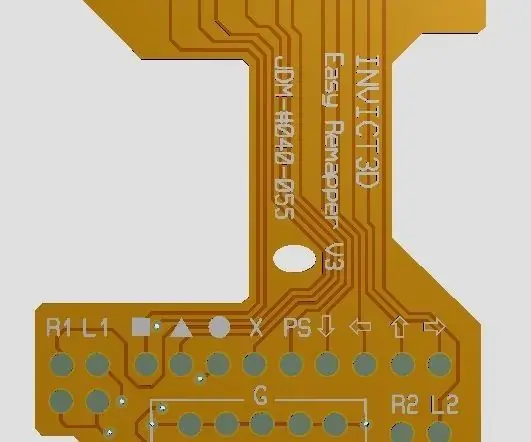
Разработайте свой собственный комплект ремапперов для PS4: создайте свой собственный комплект ремапперов для PS4, перепроектировав макет FPC комплекта ремапперов. Выведите файлы Gerber из комплекта ремейпера PS4. Файлы Gerber доступны для вас, просто в папке "Входящие". При необходимости макет можно изменить
Как заменить ленту пишущей машинки: 8 шагов (с изображениями)

Как заменить ленту пишущей машинки: Я использую пишущую машинку чуть больше года, однако я все еще помню трудности, связанные с первой заменой ленты пишущей машинки. Когда я увидел, что на этом веб-сайте нет пошагового руководства, которое могло бы помочь кому-то чан
Восстановление пишущей машинки Olivetti: 6 шагов

Восстановление пишущей машинки Olivetti: я выбрал это, потому что я всегда хотел использовать пишущую машинку и, возможно, использовать ее в школе для сочинений или чего-то в этом роде. Я тоже выбрал эту, потому что этой машинкой пользовались мой дед и мой папа. Я как бы хотел оставить пишущую машинку, и
